Top 6 cách tăng fps lol tốt nhất
Trong bài viết này chúng tôi sẽ giúp các bạn tìm hiểu thông tin và kiến thức về cách tăng fps lol hay nhất và đầy đủ nhất
Nếu bạn là một game thủ thì chắc hẳn không xa lạ gì với tựa game Liên Minh Huyền Thoại hay còn gọi tắt với cái tên tiếng Anh là LOL (League of Legends), đây có thể coi là tựa game online thành công nhất hiện nay khi mà số lượng người chơi là vô cùng lớn. Có được thành công như vậy một phần là nhờ LOL không đòi hỏi bạn phải sở hữu một chiếc máy tính có cấu hình cao, bạn có thể chơi nó trên cả những chiếc laptop có cấu hình trung bình mà vẫn mượt mà. Tuy nhiên nếu máy tính của bạn chỉ có cấu hình thấp thì cũng sẽ gặp khó khăn trong việc chơi mượt tựa game này. Vì vậy ở bài viết sau đây ThuThuatPhanMem.vn sẽ hướng dẫn các bạn tuỳ chỉnh một số cài đặt trong game để có thể tăng FPS cũng như chơi LOL mượt hơn trên những máy cấu hình thấp. Mời các bạn tham khảo.

1. Tuỳ chỉnh Client Liên Minh Huyền Thoại
Cho những bạn chưa biết Client là gì thì hình dưới đây chính là client của LOL:
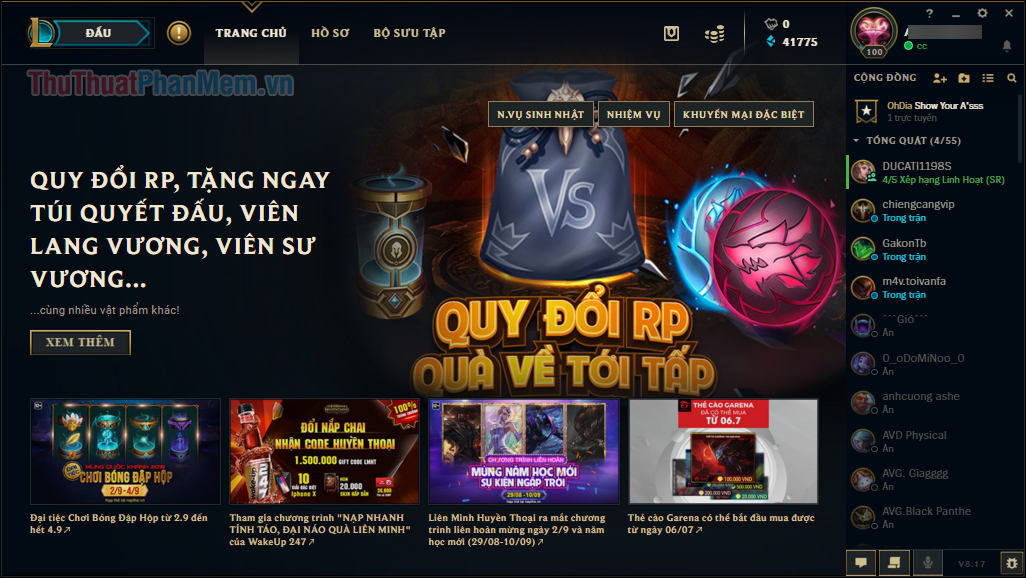
Client chính là nơi bạn xem thông tin tài khoản, hồ sơ, bộ sưu tập, cửa hàng..v.v.. là nơi bạn chọn chế độ chơi cũng những chọn tướng trước khi vào trận.
Như các bạn đã biết khi chúng ta vào trong trận đấu thì Client vẫn chạy và khi đó sẽ chiếm một phần tài nguyên của máy tính của bạn. Đây có thể là nguyên nhân khiến thời gian tải trận của chúng ta lâu hơn và đôi khi làm game giật lag.
Để tự động tắt Client khi vào trận đấu thì chúng ta làm như sau:
Các bạn nhấn vào biểu tượng cài đặt hình bánh răng ở góc trên bên phải Client để ở mục cài đặt. Trong cửa sổ cài đặt tại mục Tổng Quan các bạn tích chọn 2 dòng đó là Bật chế độ cấu hình thấp và Tắt client khi trong trận. Tiếp theo đó bạn nên chọn kích thước cửa sổ ở mức thấp nhất đó là 1024×576, cuối cùng các bạn nhấn Xong để lưu lại.
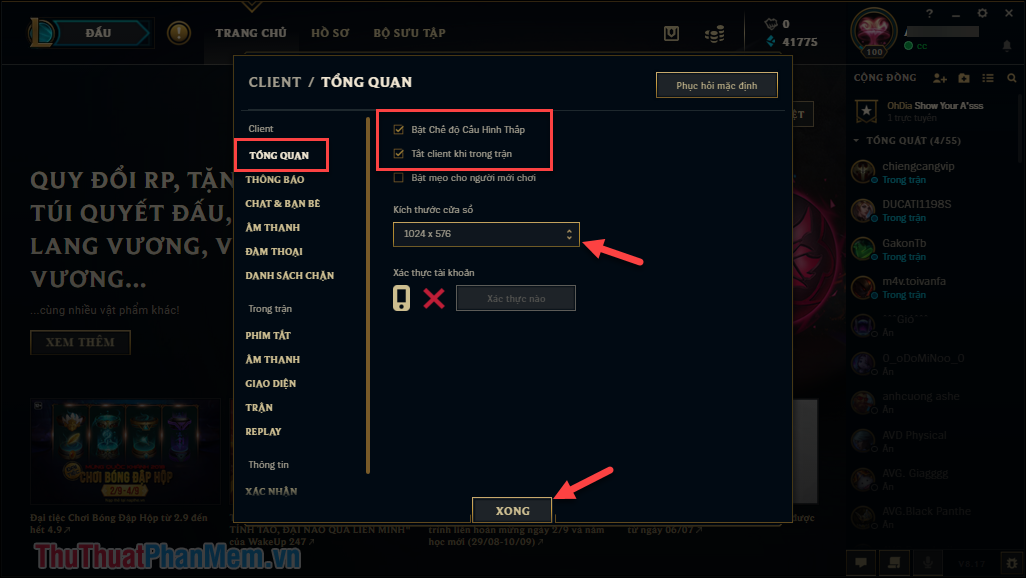
2. Tuỳ chỉnh trong trận đấu
Sau khi cài đặt trong client xong chúng ta sẽ tiếp tục cài đặt đồ hoạ trong trận đấu. Các bạn nên vào phòng tập để cài đặt tránh ảnh hưởng đến trận đấu.
Các bạn mở cài đặt trong trận đấu và chọn mục Hình Ảnh.
- Đầu tiên là độ phân giải thì các bạn nên chọn độ phân giải thấp nhất có thể, nhưng cũng không nên để thấp quá ảnh hưởng đến tầm nhìn.
- Mục chế độ các bạn chọn Không viền
- Tích chọn mục Giấu thứ bắt mặt (những chi tiết thừa thãi sẽ bị tắt đi)
- Đồ hoạ các bạn kéo xuống mức Rất thấp.
- Mục Bóng các bạn chọn Tắt (cái này quan trọng), máy yếu nên tắt chức năng rọi bóng này sẽ giúp giảm dật lag.
Cuối cùng các bạn nhấn Okay để lưu lại.
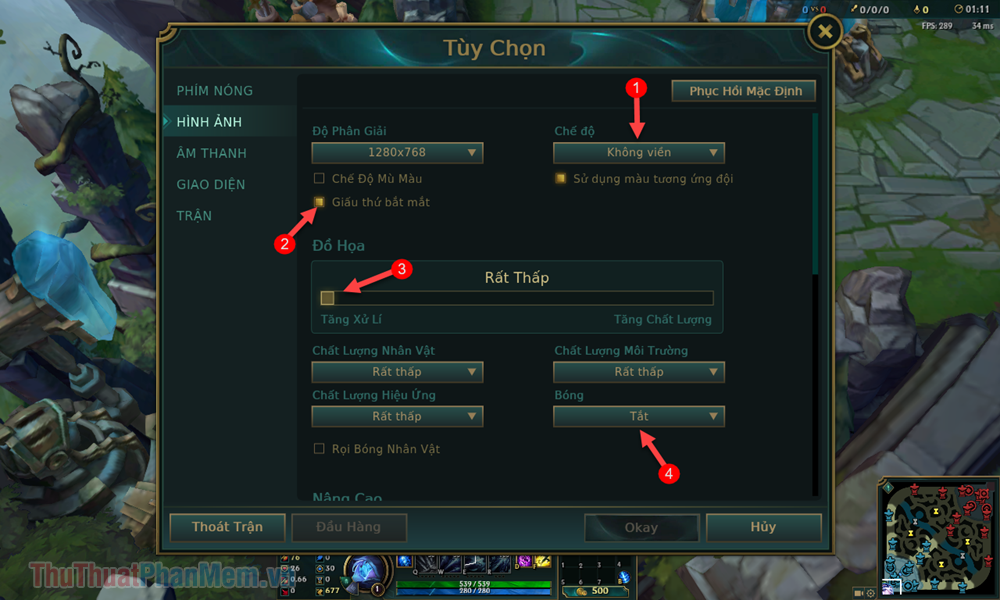
3. Tuỳ chỉnh đồ họa trong file hệ thống LOL
Các bạn mở thư mục chứa game LOL sau đó tìm đến thư mục Config theo đường dẫn như hình dưới ( có thể mỗi máy sẽ lưu theo thư mục khác nhau, thư mục game lol sẽ có tên 32787).
Sau khi tìm được thư mục Config các bạn chuột phải lên file game.cfg và chọn Open with
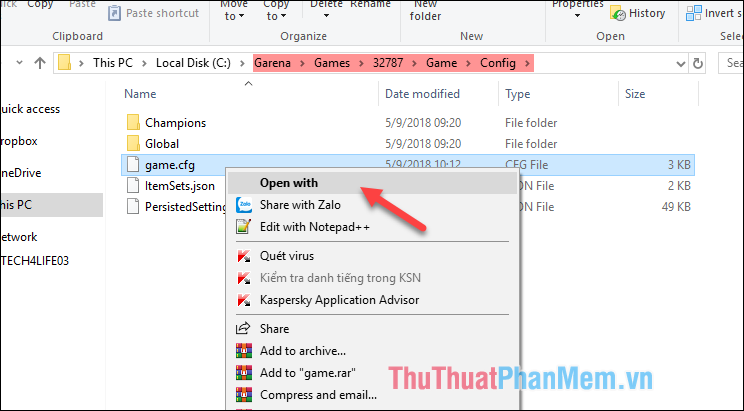
Tiếp theo chọn Notepad và nhấn OK
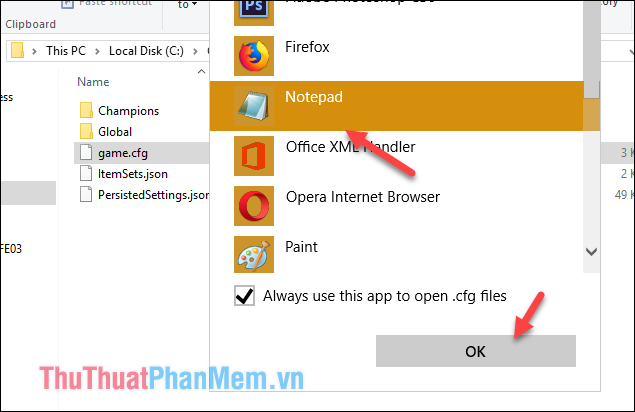
Sau khi file game.cfg được mở ra các bạn tìm đến mục performance, các bạn đổi hết giá trị của các mục thành 0, trừ 2 mục đó là ShadowsEnabled và FrameCapType thì các bạn giữ nguyên giá trị. Còn mục EnableParticleOptimizations các bạn đổi giá trị thành 1.
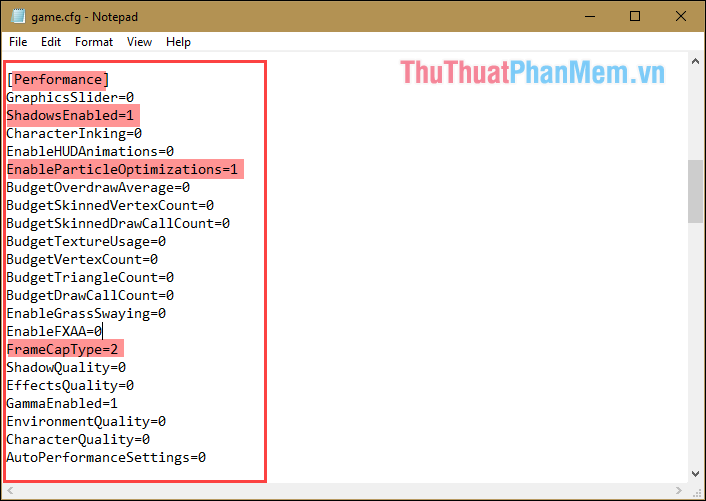
Tiếp theo đó các bạn kéo xuống dưới cùng nhấn Enter xuống dòng và thêm các dòng lệnh giảm lag sau:
[UnitRenderStyle] Inking=0 AdvancedReflection=0 EnableGrassSwaying=0 PerPixelPointLighting=0
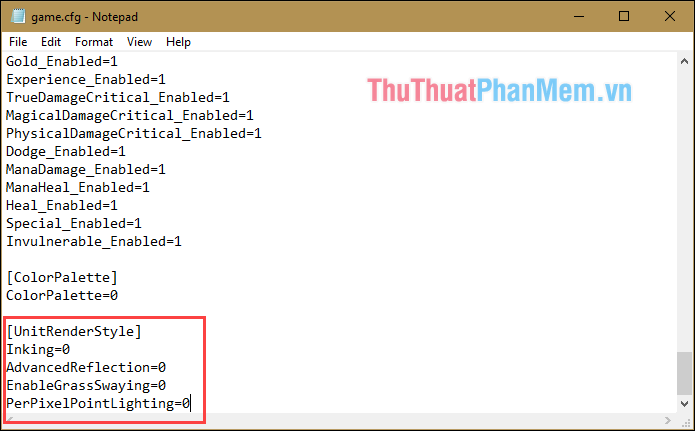
Cuối cùng các bạn nhấn Ctrl+S để lưu lại và tắt cửa sổ này đi.
Bước tiếp theo các bạn lại chuột phải lên file game.cfg và chọn Properties (dòng cuối cùng), sau đó cửa sổ mới hiện lên các bạn tích chọn mục Read-only và nhấn OK
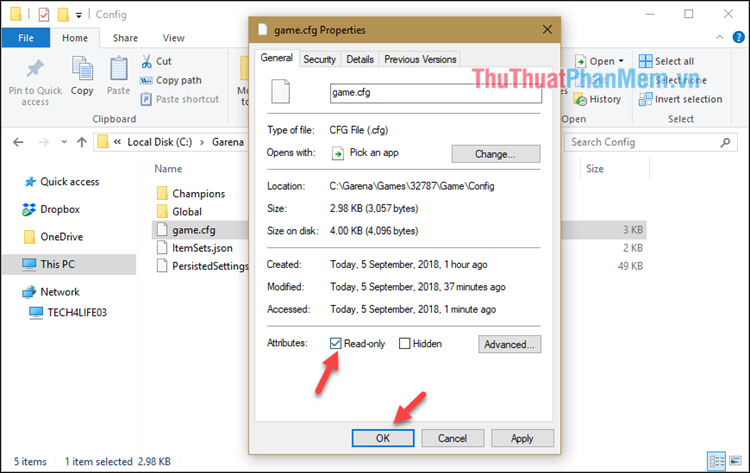
Bây giờ bạn có thể vào game và cảm nhận xem game đã bớt giật lag chưa nhé.
Ngoài ra để chơi game mượt nhất có thể thì bạn nên tắt các chương trình khác trong lúc vào trận, nhất là trình duyệt bạn không nên vào facebook trong lúc chơi game vì facebook sẽ ngốn rất nhiều RAM của máy tính.
Top 6 cách tăng fps lol tổng hợp bởi TOPZ Eduvn
Cách giảm lag LMHT, giảm giật khi chơi LOL, tăng FPS LMHT 2020
- Tác giả: taiphanmempc.net
- Ngày đăng: 02/22/2023
- Đánh giá: 4.74 (485 vote)
- Tóm tắt: Cách giảm lag LMHT, giảm giật khi chơi LOL, tăng FPS LMHT · CHÚ Ý · 1. Chỉnh sửa file config: · 2. Chỉnh sửa đồ họa trong game: · 3. Kích hoạt Chế Độ Cấu Hình Thấp:.
- Khớp với kết quả tìm kiếm: Đọc qua có lẽ bạn sẽ thấy không có gì liên quan đến việc giảm giật lag LMHT. Tuy nhiên, việc bạn sử dụng Windows không bản quyền và bẻ khóa bằng những công cụ tool Cr@ck như K.M.S Tool,v..v..v. Nhưng tool bẻ khóa thường sẽ can thiệp sau vào hệ …
4 cách tăng FPS LOL Windows 10 đơn giản và hiệu quả nhất
- Tác giả: daohocthuat.com
- Ngày đăng: 01/29/2023
- Đánh giá: 4.41 (577 vote)
- Tóm tắt: Thiết lập lại cấu hình trong LOL · Tắt trình tác vụ trên máy tính · Tắt/ xóa các ứng dụng không cần thiết · Sử dụng phần mềm tăng tốc game.
- Khớp với kết quả tìm kiếm: FPS là viết tắt của cụm từ Frame per Second. FPS là một chỉ số dùng đo lường số lượng khung ảnh xuất hiện trên màn hình trong một giây. Ta có thể hiểu, chỉ số FPS càng lớn thì tốc độ hiển thị hình ảnh càng nhanh. Từ đó cho thấy khả năng xử lý dữ …
Mẹo tăng FPS cho Liên Minh Huyền Thoại cực dễ
- Tác giả: mgn.vn
- Ngày đăng: 01/27/2023
- Đánh giá: 4.34 (362 vote)
- Tóm tắt: Giảm đồ hoạ của LMHT cũng là một trong những cách tăng FPS hiệu quả. Cách này áp dụng cho các dòng máy có cấu hình thấp, khi chất lượng đồ hoạ …
- Khớp với kết quả tìm kiếm: + Cách 2: Nếu độ phân giải màn hình không duy trì mức 60 khi chơi LOL bạn làm như sau: Nhấp chuột phải thư mục game “Lien Minh Huyen Thoai.exe” rồi chọn “Properties” sau đó click vào mục “Compatibilty -> Compatibilty mode -> Windows 8 -> …
6 Cách tăng FPS giảm giật, lag LOL (Liên Minh Huyền Thoại) cho cấu hình thấp
- Tác giả: thuthuatmaytinh.vn
- Ngày đăng: 01/03/2023
- Đánh giá: 4.13 (534 vote)
- Tóm tắt: Vào Game Lien Minh Huyen Thoai.exe của bạn trong máy tính tăng fps lol · Chuột phải vào file “Lien Minh Huyen Thoai.exe” chọn Properties cách tăng fps lol · Cửa …
- Khớp với kết quả tìm kiếm: + Cách 2: Nếu độ phân giải màn hình không duy trì mức 60 khi chơi LOL bạn làm như sau: Nhấp chuột phải thư mục game “Lien Minh Huyen Thoai.exe” rồi chọn “Properties” sau đó click vào mục “Compatibilty -> Compatibilty mode -> Windows 8 -> …
Cách tăng FPS LOL hiệu quả nhất cho máy tính cấu hình thấp
- Tác giả: ghiencongnghe.info
- Ngày đăng: 07/09/2022
- Đánh giá: 3.96 (574 vote)
- Tóm tắt: Cách tăng FPS LOL cho máy cấu hình thấp · Thiết lập cài đặt đồ họa trong game LOL · Cài đặt RAM ảo trên Windows · Giảm thiết lập hiệu ứng trên Windows · Giải phóng …
- Khớp với kết quả tìm kiếm: Trong mục Hình ảnh các bạn chú ý đến phần Đồ họa. Ở đây có một thanh kéo giúp bạn tự động chỉnh mức đồ họa, ở đây gồm có: Rất thấp, Thấp, Trung bình Thấp, Trung bình, Trung bình Cao, Cao, Rất cao. Nếu như máy tính hay laptop của bạn có cấu hình …
Cách làm tăng FPS trong game LOL nhanh và đơn giản nhất
- Tác giả: maytinhdalat.vn
- Ngày đăng: 11/03/2022
- Đánh giá: 3.75 (303 vote)
- Tóm tắt: FPS game LOL · cách tăng fps khi chơi game lol · tăng fps lol – nâng cấp drive VGA · phần mềm tặng fps lol – smart game booster · tắt ứng dụng chạy …
- Khớp với kết quả tìm kiếm: FPS là thuật ngữ gì? Đây là viết tắt của cụm Frame per Second, dịch nôm na chính là số khung hình hiển thị được trong vòng 1 giây. Bạn hiểu một cách đơn giản thì càng nhiều khung hình hiển thị trong vòng 1 giây tức là hình ảnh càng mượt, đẹp. FPS …
